打印机怎么扫描,小编教你打印机怎么扫描文件
- 分类:Win7 教程 回答于: 2018年05月21日 18:12:00
打印机已经成为了我们日常生活中不可或缺的一种工具,在日常打印过程中,大部分人对打印机的功能或许不是特别清楚,打印机的扫描功能更是很多人使用打印机的死穴,那么打印机怎么扫描文件?下面,小编就来跟大家分享打印机扫描文件的操作技巧。
打印机扫描文件到电脑的方法比较简单,就Windows系统中来说,自带了一个Windows传真和扫描功能,我们扫描文件到计算机就需要这个程序的帮助。那么打印机怎么扫描文件?下面,小编就来跟大家讲解打印机扫描文件的方法。
打印机怎么扫描文件
首先你的打印机得是带有扫描功能的,安装并驱动成功。把要扫描的文件字朝下放到扫描玻璃板上,盖上盖。

扫描文件图-1
点击电脑左下角的开始键,然后选择【设备和打印机】。
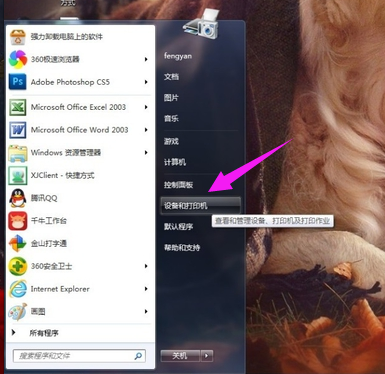
扫描文件图-2
在弹出的窗口中双击【Fax】。
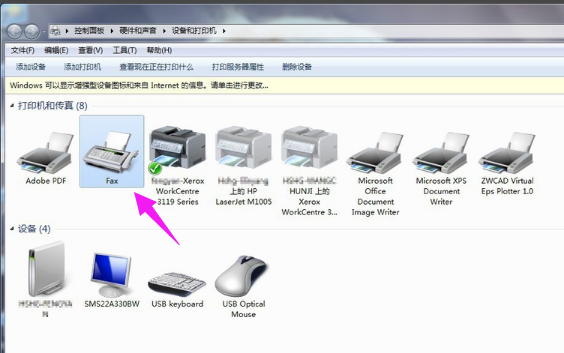
打印机扫描文件图-3
点击左上角的新扫描。
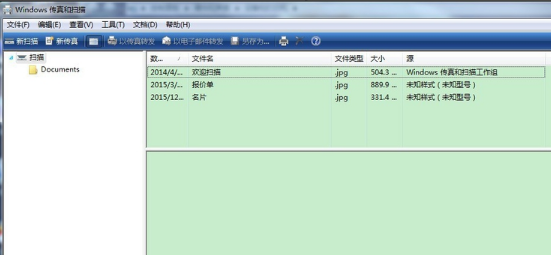
打印机图-4
点击【扫描】,
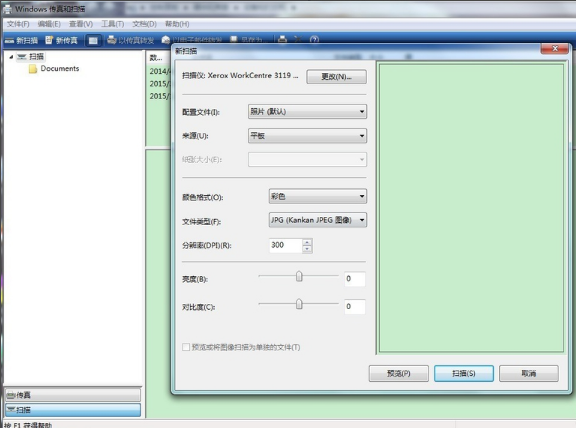
扫描图-5
开始扫描文件,扫描完成后可以看见预览图。
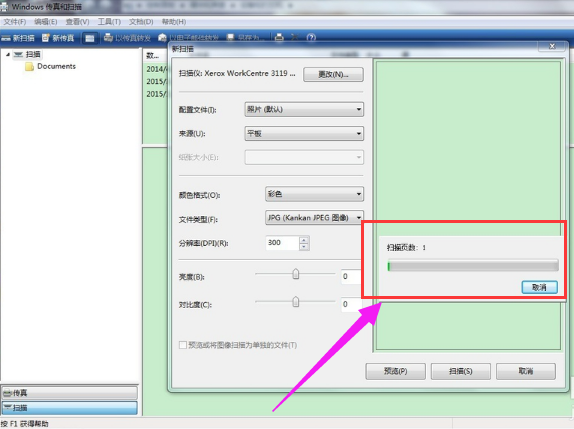
打印机扫描文件图-6
扫描完成后可以右键单击重新命名文件,此时的文件是不能进行复制的。
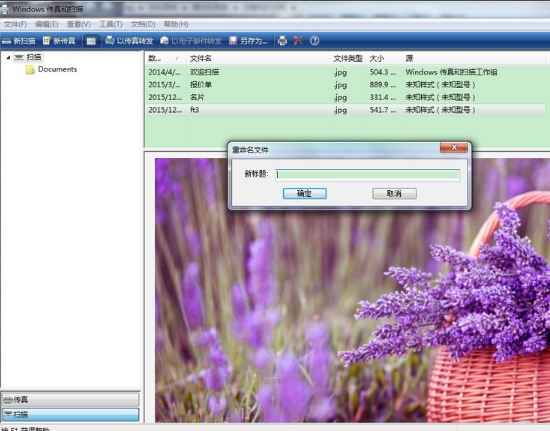
打印机图-7
找到【我的文档】——【已扫描的文档】,刚才扫描的文件就在这里,你可以复制或剪切。
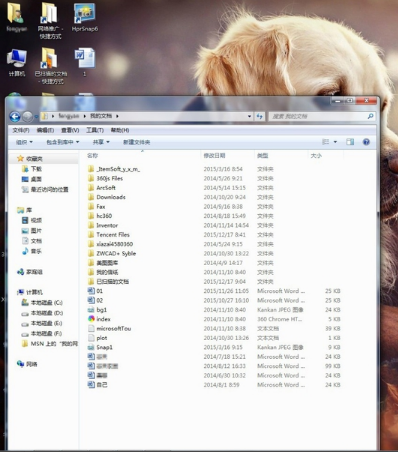
扫描图-8
以上就是打印机扫描文件到电脑的方法。
 有用
26
有用
26


 小白系统
小白系统


 1000
1000 1000
1000 1000
1000 1000
1000 1000
1000 1000
1000 1000
1000 1000
1000 1000
1000 1000
1000猜您喜欢
- win7激活工具,小编教你windows7激活工..2018/07/02
- 小白重装游戏版windows7系统步骤..2022/06/01
- window7系统还原怎么操作2023/01/20
- u盘自动播放,小编教你禁止u盘自动播放..2018/09/26
- 图文详解win7系统一键安装步骤教程..2021/03/28
- 为你解答电脑蓝屏怎么办2018/12/17
相关推荐
- 设置隐藏win7系统任务栏图标的方法..2021/07/28
- win7安装版安装教程2022/05/24
- 快速激活Win7系统,轻松解决激活问题..2024/03/11
- 图解笔记本电脑开不了机怎么快速解决..2019/07/24
- Windows7系统损坏修复指南:五步解决常..2024/10/21
- 怎么设置本地连接ip,小编教你 怎么设..2017/11/11














 关注微信公众号
关注微信公众号



